
hyper-v安装系统,轻松搭建虚拟环境
时间:2024-11-13 来源:网络 人气:
Hyper-V安装系统全攻略:轻松搭建虚拟环境
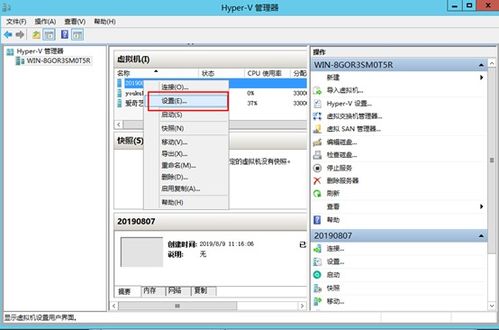
Hyper-V是微软推出的一款强大的虚拟化技术,它允许用户在物理机上创建和管理多个虚拟机。通过Hyper-V,用户可以在同一台计算机上运行多个操作系统,实现资源的高效利用。本文将详细介绍如何在Windows 10或Windows Server上安装Hyper-V,并配置虚拟机。
一、准备工作

在开始安装Hyper-V之前,请确保您的计算机满足以下要求:
操作系统:Windows 10专业版、企业版或教育版,或Windows Server 2012 R2、2016、2019等。
处理器:64位处理器,支持虚拟化技术(如Intel VT-x或AMD-V)。
内存:至少4GB内存(建议8GB以上)。
硬盘空间:至少20GB硬盘空间。
二、启用Hyper-V功能
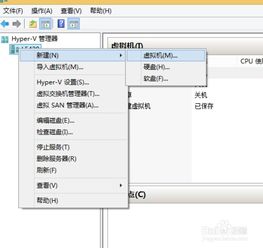
1. 打开“控制面板”,点击“程序”。
2. 在“程序和功能”中,点击“启用或关闭Windows功能”。
3. 在弹出的窗口中,勾选“Hyper-V”复选框,然后点击“确定”。
4. 系统将自动安装Hyper-V相关组件,安装完成后,重启计算机。
三、安装虚拟机操作系统
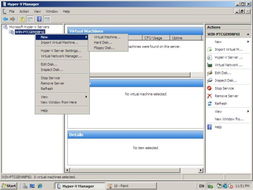
1. 打开Hyper-V管理器,点击“新建”。
2. 在“新建虚拟机向导”中,点击“下一步”。
3. 输入虚拟机名称,选择版本和安装类型,然后点击“下一步”。
4. 选择安装源,可以是ISO文件、物理光驱或网络位置,然后点击“下一步”。
5. 配置虚拟机内存和处理器,然后点击“下一步”。
6. 创建虚拟硬盘,选择虚拟硬盘类型、大小和存储位置,然后点击“下一步”。
7. 配置虚拟机网络,选择网络适配器类型,然后点击“下一步”。
8. 配置虚拟机可移动媒体,选择是否允许虚拟机访问物理光驱,然后点击“下一步”。
9. 完成配置后,点击“完成”。
四、启动虚拟机并安装操作系统
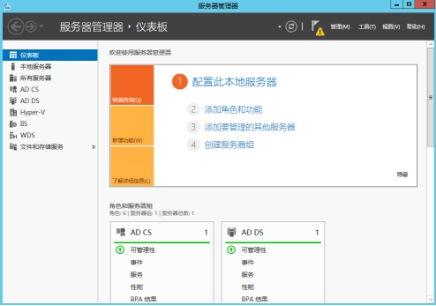
1. 在Hyper-V管理器中,找到已创建的虚拟机,右键点击并选择“连接”。
2. 进入虚拟机后,按照正常步骤安装操作系统。
相关推荐
教程资讯
教程资讯排行













